안녕하세요 오늘은 윈도우10의 색인기능을 대체할 보다 빠르고 정확하게 검색하는 서치 에브리띵 (search everything) 이라는 컴퓨터에 있는 모든 파일을 검색해주는 프로그램을 소개해드리려고 합니다.
프로그램 설치 없이 윈도우에서도 기본적으로 검색기능을 제공하고 있지만 많은 프로그램들이 깔려있을 경우 검색시 느리고 정확도가 낮아서 불편함을 느낄때가 많을 것 입니다. 그래서 빠르고 정확하고 편리한 서치 에브리띵 (search everything) 다운로드를 해서 편리하게 이용해 보시기 바랍니다.

| 프로그램명 | search everything |
| 개발사 | voidtools |
| 운영체제 | windows |
| 크기 | 1.5MB |
search everything 주요기능
서치 에브리띵은 컴퓨터에 설치된 폴더 및 파일을 기존 윈도우 탐색기 보다 빠른 검색을 할 수 있으며 사용방법이 너무나 간단해서 쉽게 사용이 가능합니다.
또한 검색기능을 이용해서 음악,동영상,문서 등 파일 확장자별로 검색을 따로 할 수 있는 기능이 있습니다. 검색을 통하여 파일을 찾고 위치경로도 파악을 할 수 있는 기능이 있어서 아주 편리하게 사용이 가능합니다.
search everything 다운로드 방법
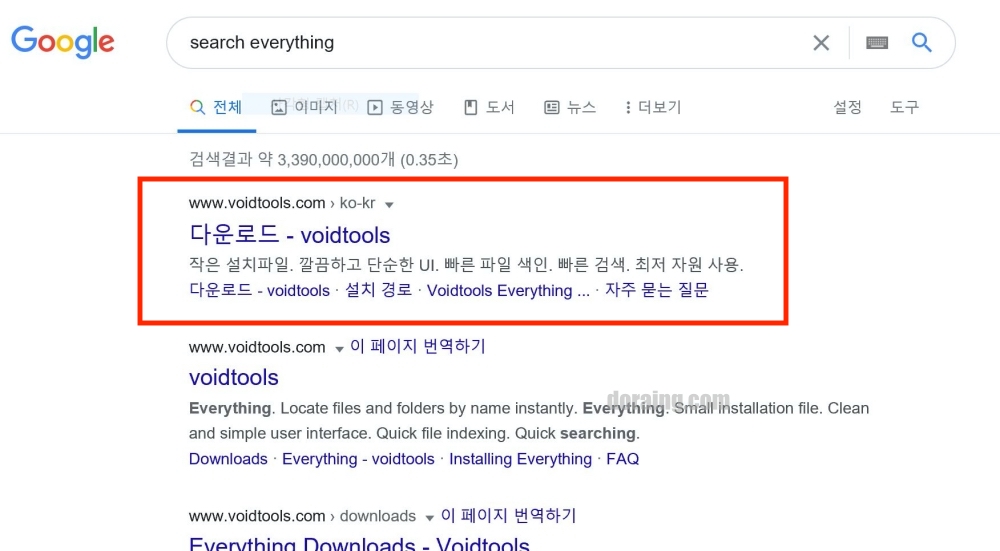
먼저 서치 에브리띵 (search everything) 을 다운로드 하기 위해서는 공식홈페이지에 접속을 해야 합니다. 찾기가 어렵다면 아래의 링크를 통해서 접속하셔도 됩니다.

홈페이지에 접속을 하고나면 상단에 [다운로드] 라는 곳이 있는데요 이곳으로 들어가셔도 되고 화면을 조금만 아래로 내리면 다운로드 받을 수 있는 버튼들이 존재합니다.

최신버전과 구버전도 같이 다운로드가 가능한데요, 우선 최신버전인 everything 1.4.1.988 버전을 다운로드 해보도록 하겠습니다. 가운데 있는 어떠한 것으로도 상관없는데 자신의 운영체제에 맞는 비트를 선택하여 설치해 주시기 바랍니다.

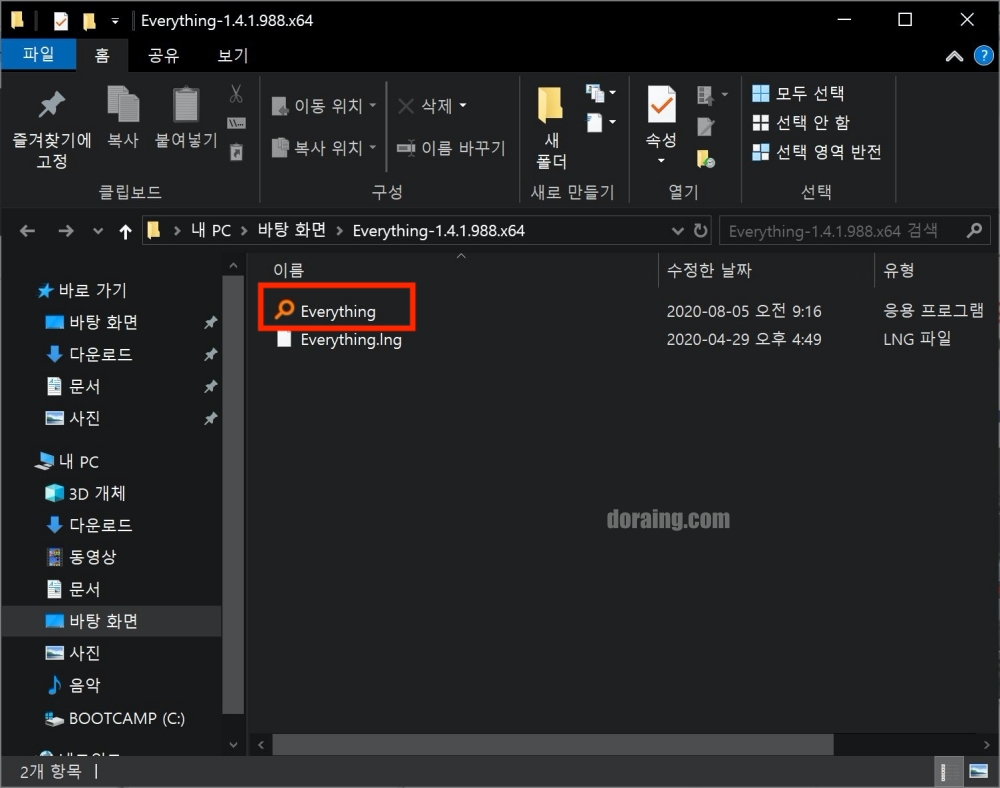
이후에 압출을 풀고나면 돋보기 아이콘과 함께 Everything 이라는 파일이 있을 것 입니다. 이것을 실행시켜 주세요.

이후에 창이 하나 뜨면 '관리자 권한으로 실행' 이라는 곳을 선택한 뒤에 [확인] 을 눌러주시면 잠시후에 컴퓨터에 있는 파일 목록들이 뜨게 됩니다.

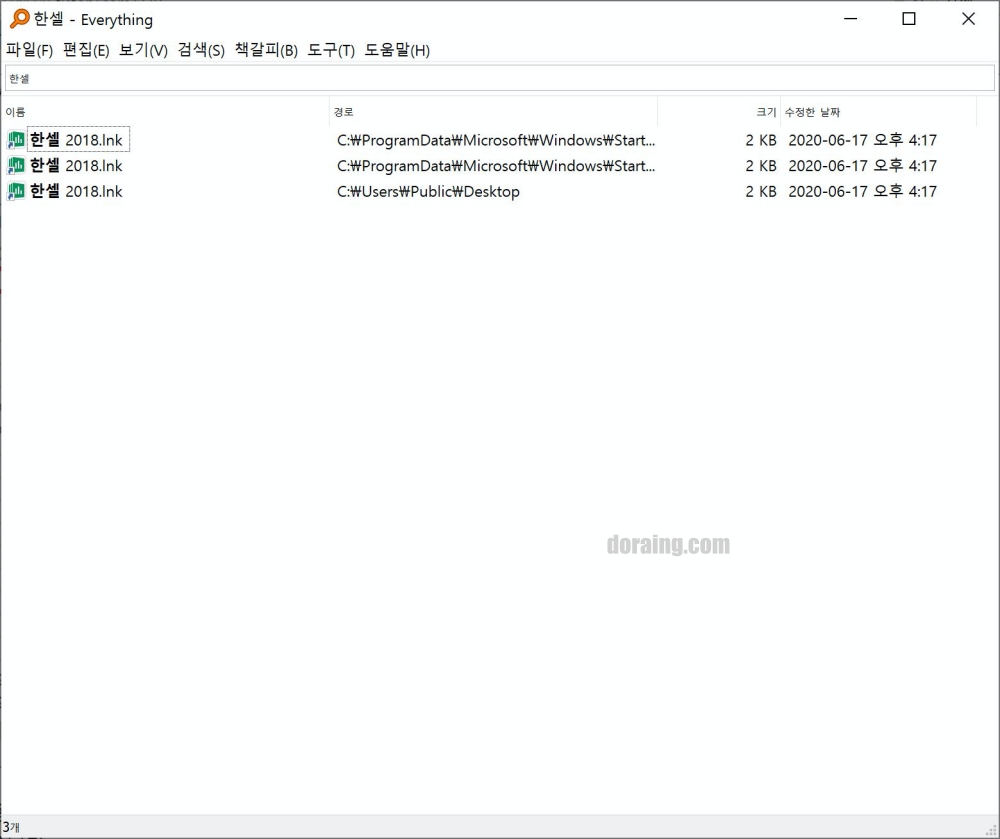
서치 에브리띵 사용법은 간단합니다. 너무 많은 프로그램들때문에 스크롤하기가 어려울때면 상단에 있는 검색 기능을 통해서 자신이 찾는 프로그램을 찾으면 됩니다. 저는 한셀이라는 프로그램을 찾아보았습니다.
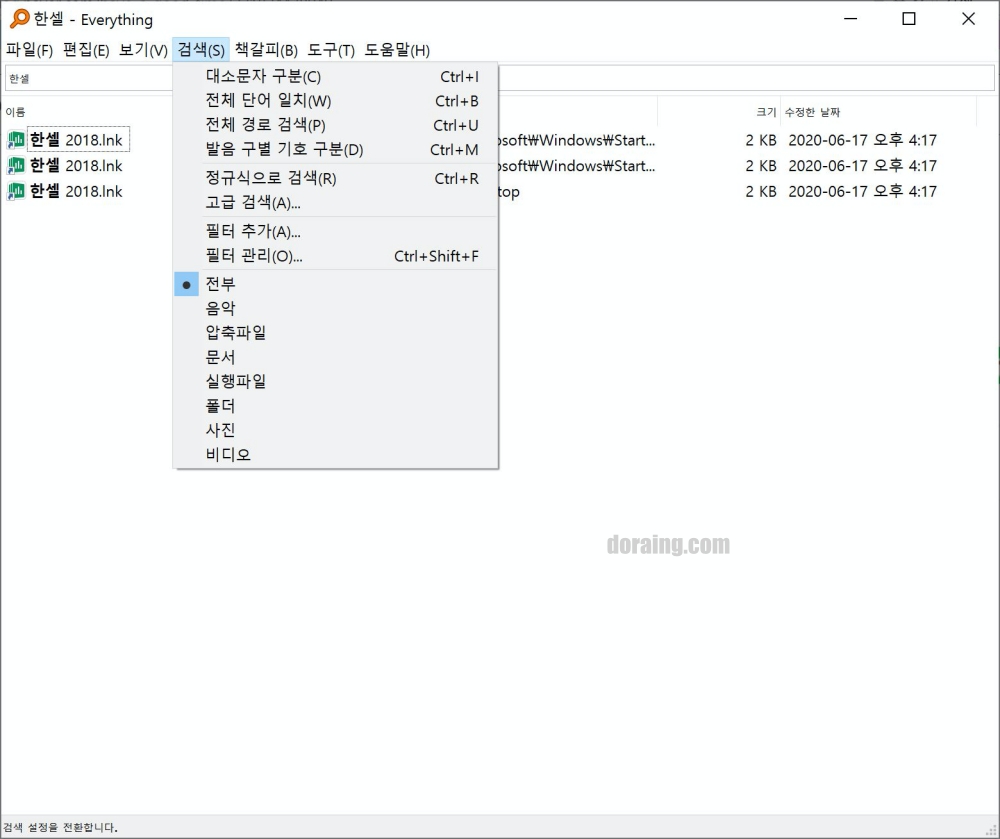
만약 파일 이름이 기억이 나지 않는경우에는 상단에 [검색] 이라느 항목을 통해서 파일형식을 지정한거나 고급검색을 이용하면 조금더 수월하게 찾을 수 있습니다.
오늘은 이렇게 서치 에브리띵 (search everything) 이라는 것에 대해서 알아보았습니다. 도움이 되었길 바라며 저는 다음 포스팅으로 찾아뵙겠습니다!







